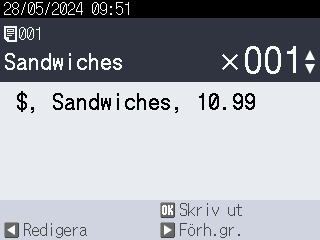Hem > Fristående utskrift > Ta fram den överförda mallen på skrivarens LCD-skärm och skriv ut > Skriv ut en mall som inte är länkad till en databas
Skriv ut en mall som inte är länkad till en databas
TD-2350D/TD-2350DF
- Se till att LCD-skärmen är i läget för mallista, så som visas nedan.
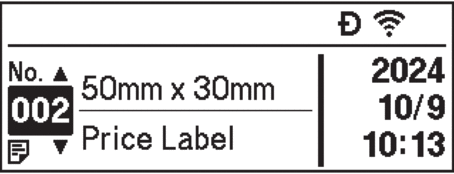
Om den inte är det ska du ställa in skärmen på visning av mallista.
- Tryck på Menu.
- Tryck på
 eller
eller  om du vill markera [Inställningar]. Tryck på OK.
om du vill markera [Inställningar]. Tryck på OK. - Tryck på
 eller
eller  om du vill markera [Mall-läge]. Tryck på OK.
om du vill markera [Mall-läge]. Tryck på OK. - Tryck på
 eller
eller  om du vill markera [Skärm med mallista]. Tryck på OK.
om du vill markera [Skärm med mallista]. Tryck på OK.
- Tryck på
 eller
eller  om du vill markera en mall och tryck sedan på OK.
om du vill markera en mall och tryck sedan på OK. - Tryck på
 och
och  för att ställa in antalet etiketter du vill skriva ut.
för att ställa in antalet etiketter du vill skriva ut. 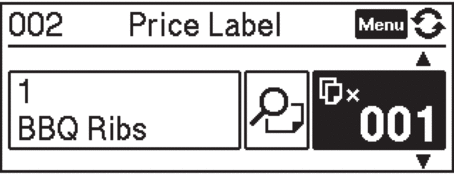
- OBS
-
Om du vill ändra utskriftsantalet för etiketter för framtida bruk trycker du på Menu och går till [Mallinställningar] och ställer in [Bekr. utskrift] alternativet till [På].
Nästa gång du skriver ut med den här mallen visas skärmen utskriftsinställningar, så att du kan ändra antalet etiketter med
 och
och  .
. - Om du vill visa en förhandsgranskning trycker du på Menu två gånger och tryck sedan på OK.
- Om du vill visa objektet i mallen trycker du på Menu en gång och sedan trycker du på OK.
TD-2320DSA/TD-2350DSA
- Om LCD-skärmen inte visar skärmen med mallista eller skärmen med mallar som beröringsknappar, så som visas, ska du följa de steg som ges nedan:
Skärm med mallista
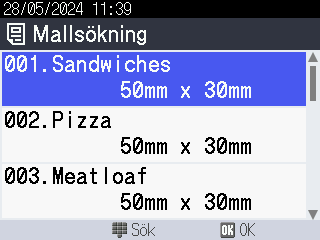
Pekskärm för mallar

- Tryck på Menu.
- Tryck på
 eller
eller  om du vill markera [Inställningar]. Tryck på OK.
om du vill markera [Inställningar]. Tryck på OK. - Tryck på
 eller
eller  om du vill markera [Mall-läge]. Tryck på OK.
om du vill markera [Mall-läge]. Tryck på OK. - Tryck på
 eller
eller  för att välja [Skärm med mallista] eller [Pekskärm med mallar]. Tryck på OK.
för att välja [Skärm med mallista] eller [Pekskärm med mallar]. Tryck på OK.
- Tryck på
 eller
eller  om du vill markera en mall och tryck sedan på OK.
om du vill markera en mall och tryck sedan på OK.  Sökfunktionen hjälper dig att välja mall och databas. För mer information
Sökfunktionen hjälper dig att välja mall och databas. För mer information
 Liknande ämnen: Använd sökfunktionen för att hitta en mall eller databas i läget för mallista
Liknande ämnen: Använd sökfunktionen för att hitta en mall eller databas i läget för mallista - Tryck på
 och
och  för att ställa in antalet etiketter du vill skriva ut.
för att ställa in antalet etiketter du vill skriva ut. 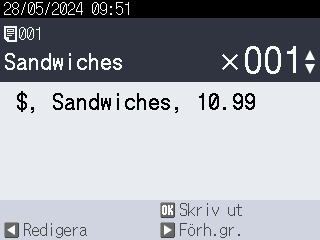
- OBS
-
Om du vill ändra utskriftsantalet för etiketter för framtida bruk trycker du på Menu och går till [Mallinställningar] och ställer in [Bekr. utskrift] alternativet till [På].
Nästa gång du skriver ut med den här mallen visas skärmen utskriftsinställningar, så att du kan ändra antalet etiketter med
 och
och  .
. - Om du vill visa en förhandsgranskning trycker du på
 .
.
- Om du vill visa och redigera objekten i mallen trycker du på
 .
. - Använd
 ,
,  , och OK för att välja ett objekt.
, och OK för att välja ett objekt. - Tryck på knappen på skärmen eller tryck på skrivarens sifferknappar för att redigera objektet och tryck sedan på OK.
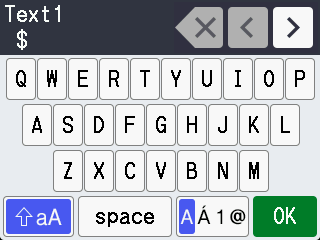
- När du har redigerat de objekt du vill ändra trycker du på
 för att återgå till skärmen Utskriftsinställningar.
för att återgå till skärmen Utskriftsinställningar.